
时间:2021-07-23 19:46:08 来源:www.win10xitong.com 作者:win10
我们在用电脑的时候会遇到各种莫名其妙的问题,比如今天小编就遇到了Win10恶意软件删除工具怎么使用的问题,见过Win10恶意软件删除工具怎么使用这样问题的用户其实不是很多,也就没有相关的解决经验。平时如果有人帮忙解决还好,要是这次没人帮忙怎么办呢?我们可以自己来动手解决Win10恶意软件删除工具怎么使用的问题。我们只需要参考这个操作方法:1、运行可以使用 Win + R 组合键快速打开,框中输入mrt 命令,就可以打开Windows恶意软件删除工具(使用管理权限创建此任务);2、Windows 恶意软件删除工具,主要是用来扫描并自动删除流行的恶意软件,不能把它当做杀毒软件来使用,而且不会像杀毒软件那样及时更新病毒库,了解之后,点击下一步就这个问题很轻易的处理了。以下文章就是彻头彻尾的讲解Win10恶意软件删除工具怎么使用的具体方法。
小编推荐系统下载:萝卜家园Win10专业版
方法/步骤:
1.使用Win R组合键可以快速打开操作,在框中输入mrt命令可以打开Windows恶意软件清除工具(此任务使用管理权限创建);
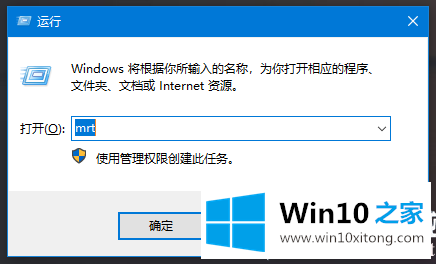
2.Windows恶意软件清除工具主要用于扫描和自动删除流行的恶意软件。不能作为杀毒软件使用,也不会像杀毒软件那样及时更新病毒库。了解后,点击下一步;
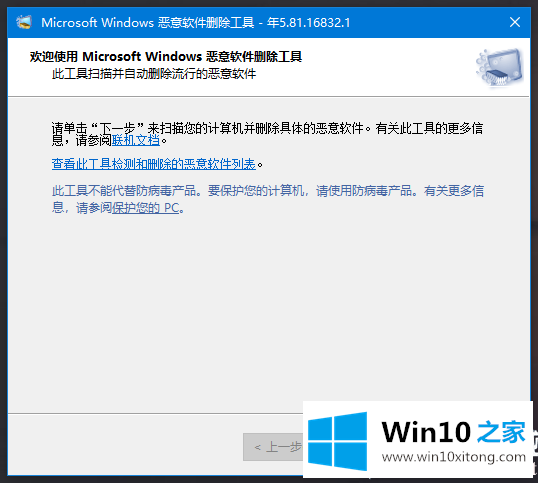
3.选择扫描类型,包括快速扫描(扫描系统中最有可能包含恶意软件的区域。如果发现恶意软件,可能会提示您运行全扫描)、全扫描(扫描整个系统。请注意,在某些计算机上,此扫描可能需要几个小时)和自定义扫描(除快速扫描外,此工具还将扫描用户指定的文件夹的内容)。您可以根据自己的需要选择扫描类型,默认快速扫描耗时最短,扫描速度最快。单击“下一步”开始扫描。
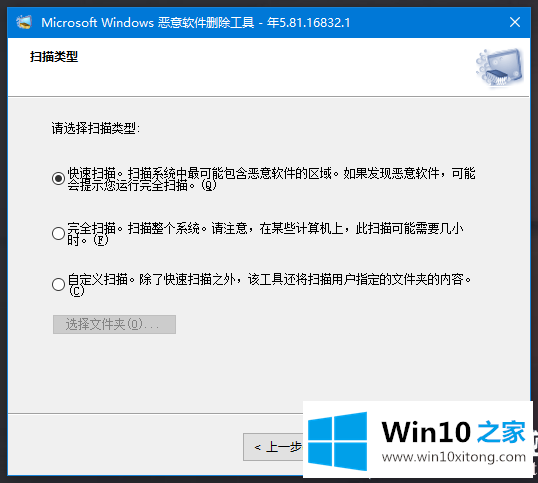
4.正在扫描您的计算机。该工具正在扫描您的计算机,以查找流行的恶意软件。一旦发现恶意软件,就删除它。完成操作后,该工具将向您提供检测到和删除的恶意软件的报告,并等待扫描完成;
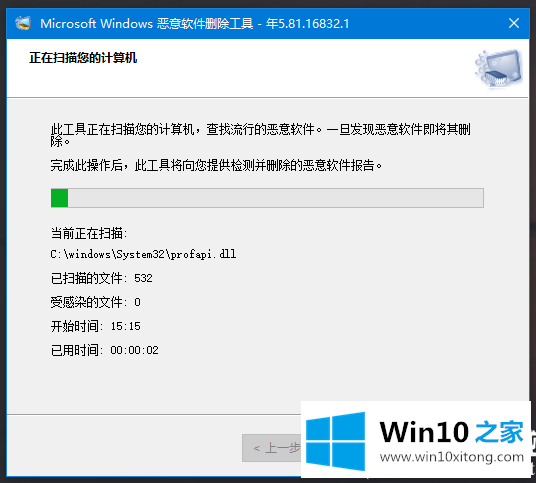
5.扫描后,如果提示您没有检测到恶意软件,您可以单击“完成”并关闭窗口。如果发现恶意软件,会立即扫描,然后删除;
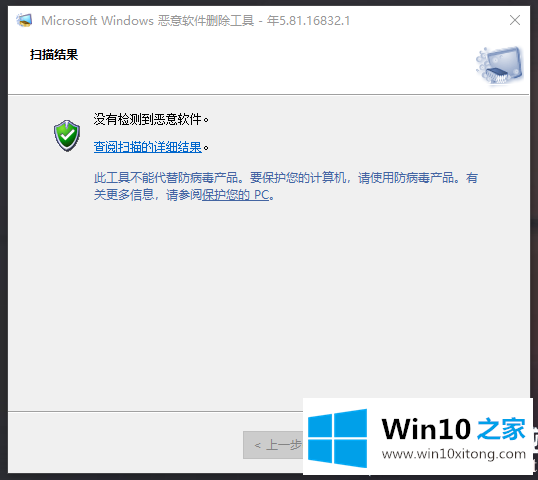
注:自2020年5月起,微软Windows恶意软件清除工具(MSRT)将每季度发布一次,微软将每季度发布MSRT作为Windows更新的一部分或作为独立工具。使用此工具查找和删除特定的流行威胁,并撤消其更改。对于全面的恶意软件检测和删除,请考虑使用Windows Defender离线或微软安全扫描程序。
Windows恶意软件清除工具已经不像以前那么好用了,因为win10自带的Windows Defender杀毒程序越来越强大,即使不使用第三方杀毒软件,系统也会得到有效保护。以上是如何使用Win10恶意软件清除工具|Win10恶意软件程序的文章。如果您有其他电脑问题或想了解更多技术教程,请继续关注win10 home。
上面的内容就是和大家说的Win10恶意软件删除工具怎么使用的具体方法,要是大家还有更多的问题需要解决,那就快快的关注本站吧。